So richten Sie das BIOS-Installationssystem Win7 ein
Wie stelle ich das BIOS ein, wenn ich das Win7-System neu installiere? Nachdem wir den Computer neu gestartet und die BIOS-Schnittstelle über Tastenkombinationen aufgerufen haben, können wir die Startoption auswählen, um entsprechende Vorgänge auszuführen.
1. Wechseln Sie nach dem Aufrufen der BIOS-Schnittstelle zur Boot-Optionsoberfläche und suchen Sie nach der Option „U-Disk“. Im Allgemeinen wird sie als Name der U-Disk angezeigt oder beginnt mit „USB“. Auf dieser Schnittstelle wird „Removeble Device“ (entfernbares Gerät) angezeigt, was ein entfernbares Gerät bedeutet.
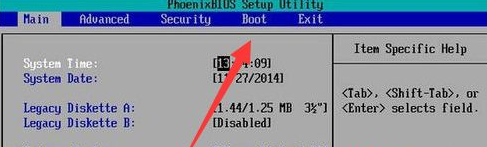
2. Bewegen Sie nun „Gerät entfernen“ nach oben, um das USB-Laufwerk zum Booten einzustellen. Drücken Sie die „+-Taste“, um nach oben zu gelangen.

3. Gehen Sie nach oben und drücken Sie F10, um zu speichern und zu beenden. Dadurch wird die U-Disk als erstes Startelement festgelegt. Wenn die U-Disk nicht als erstes Booten erforderlich ist, legen Sie einfach die Festplatte auf die gleiche Weise als erstes Booten fest.

Das Obige ist der gesamte Inhalt, den Ihnen der Herausgeber zum Einrichten des Win7BIOS-Systems für die USB-Neuinstallation bereitgestellt hat. Ich hoffe, dass er für alle hilfreich ist.
Das obige ist der detaillierte Inhalt vonSo richten Sie das BIOS-Installationssystem Win7 ein. Für weitere Informationen folgen Sie bitte anderen verwandten Artikeln auf der PHP chinesischen Website!

Heiße KI -Werkzeuge

Undresser.AI Undress
KI-gestützte App zum Erstellen realistischer Aktfotos

AI Clothes Remover
Online-KI-Tool zum Entfernen von Kleidung aus Fotos.

Undress AI Tool
Ausziehbilder kostenlos

Clothoff.io
KI-Kleiderentferner

Video Face Swap
Tauschen Sie Gesichter in jedem Video mühelos mit unserem völlig kostenlosen KI-Gesichtstausch-Tool aus!

Heißer Artikel

Heiße Werkzeuge

Notepad++7.3.1
Einfach zu bedienender und kostenloser Code-Editor

SublimeText3 chinesische Version
Chinesische Version, sehr einfach zu bedienen

Senden Sie Studio 13.0.1
Leistungsstarke integrierte PHP-Entwicklungsumgebung

Dreamweaver CS6
Visuelle Webentwicklungstools

SublimeText3 Mac-Version
Codebearbeitungssoftware auf Gottesniveau (SublimeText3)

Heiße Themen
 1393
1393
 52
52
 1207
1207
 24
24


